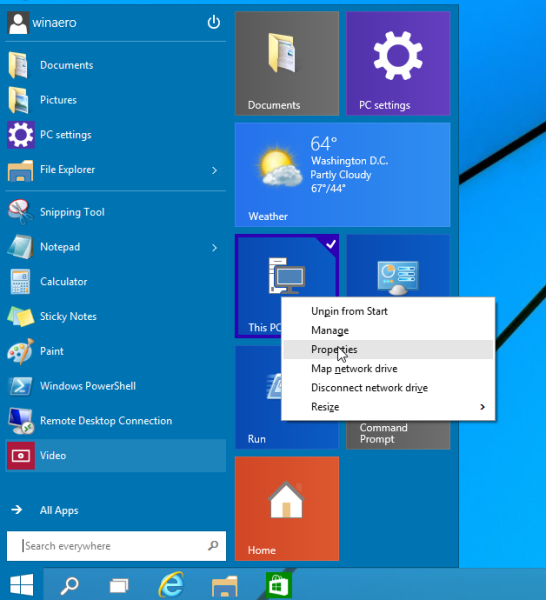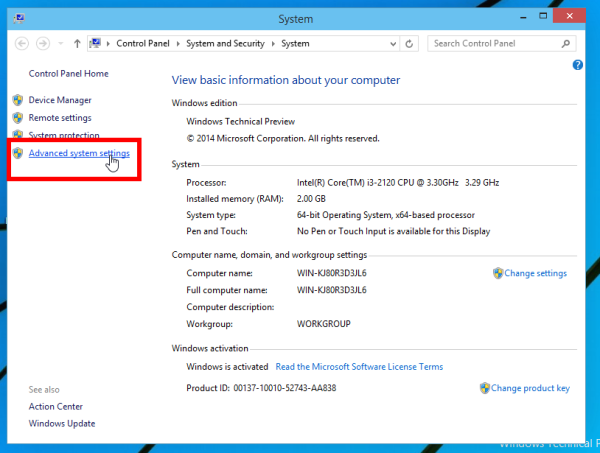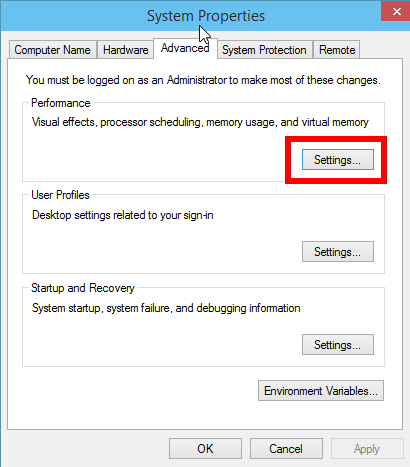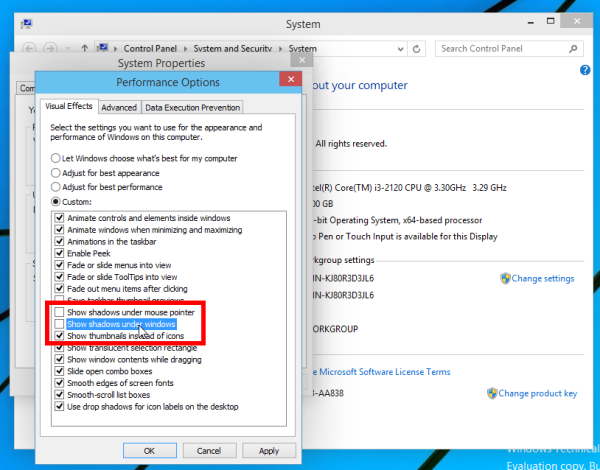Kung ikukumpara sa maliit at banayad na mga anino sa likod ng mga bukas na bintana sa Windows 8, ang Windows 10 ay talagang malaki at kilalang mga anino. Maraming mga gumagamit ang hindi gusto ang bagong epekto ng Desktop Window Manager at nais na mapupuksa ang mga anino. Sa kabutihang palad, madali itong gawin. Nagdagdag ang Microsoft ng isang pagpipilian upang hindi paganahin ito. Tingnan natin nang mabuti kung paano hindi pagaganahin ang mga anino.
Upang huwag paganahin ang mga anino ng window sa Windows 10, kailangan mong kumpletuhin ang ilang mga simpleng hakbang sa ibaba.
- Buksan ang mga pag-aari ng PC na ito. Maaari mo itong buksan mula sa kaliwang pane ng File Explorer o direkta mula sa Start menu kung ikaw na-pin ang PC na ito sa kanan o kaliwang bahagi ng Start menu .
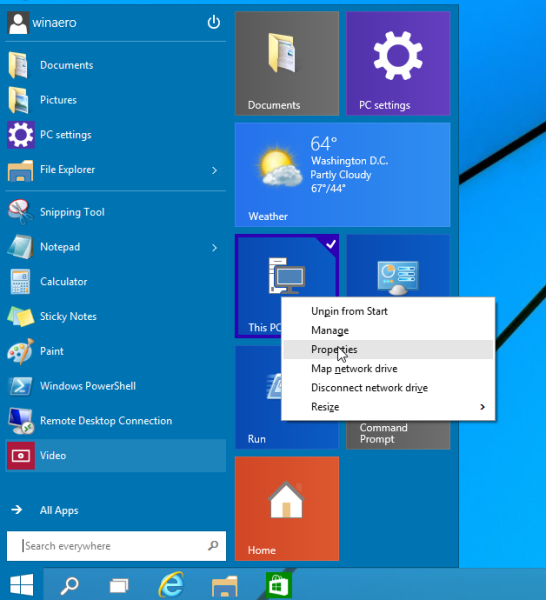
- I-click ang link ng Mga Advanced na Setting ng System.
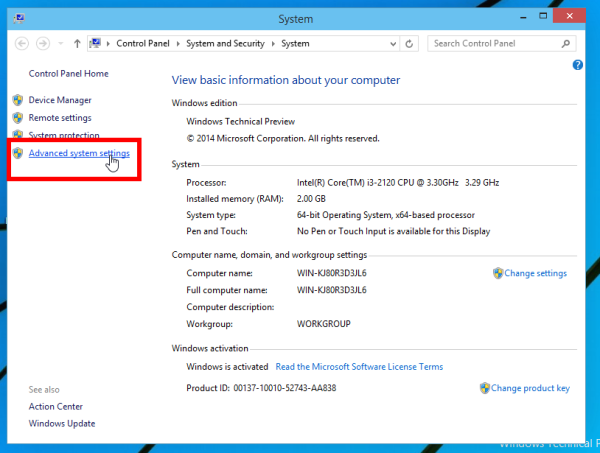
- Susunod, i-click ang pindutan ng Mga Setting sa pangkat ng mga pagpipilian sa Pagganap.
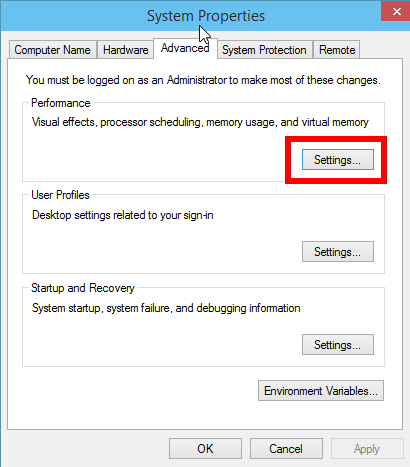
- Sa window ng mga pagpipilian sa Pagganap, alisan ng check ang checkox Ipakita ang mga anino sa ilalim ng mga bintana . Idi-disable nito ang mga anino.
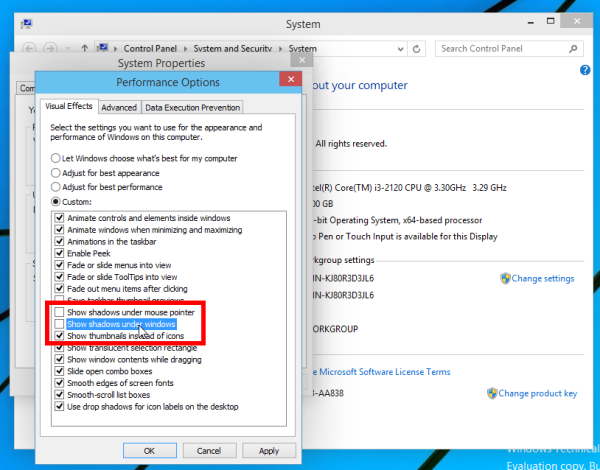
Dati:

Pagkatapos:

Ayan yun. Upang muling paganahin ang mga anino, lagyan ng tsek ang checkbox na iyon.